一、怎么开启WiFi的wds功能
开启WiFi桥接的具体操作步骤如下:
1、你需要一台无线路由器,当作副机,你还需要一台可以正常上网的无线路由器,当作主机。
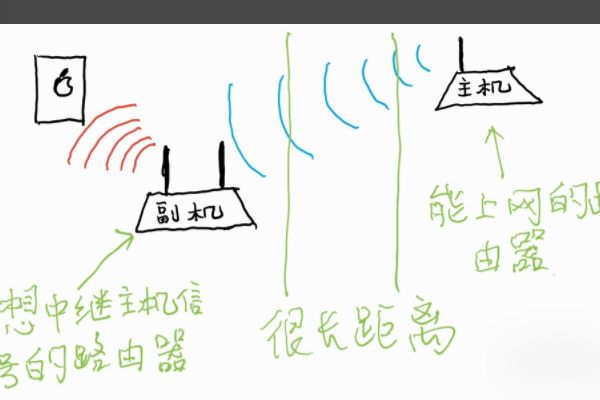
2、进入你副机的路由器管理页面,打开LAN口设置,将IP地址改为192.168.2.1.
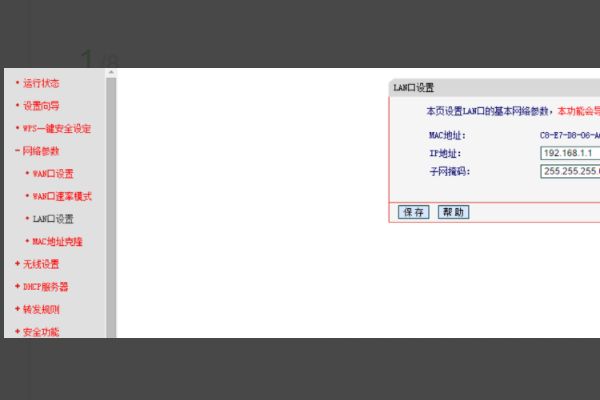
3、然后点击DHCP设定,将DHCP服务器选择“不启用” ,点击保存。
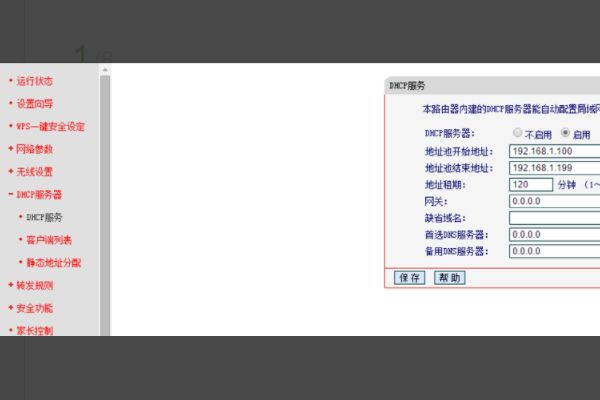
4、再点击无线设置里的基本设置 将“开启WDS”勾选上。
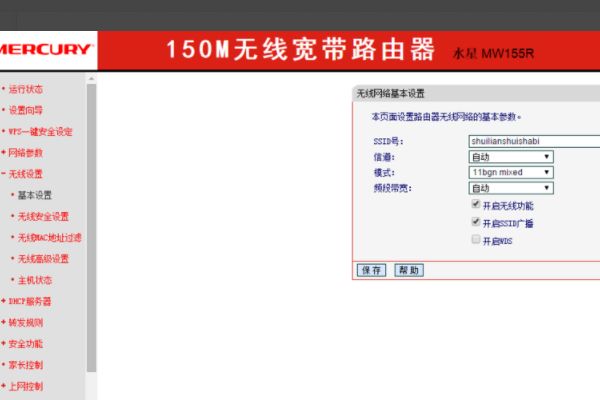
5、当勾选上“开启WDS”后,会出现下面的选项,找到并点击扫描按钮。
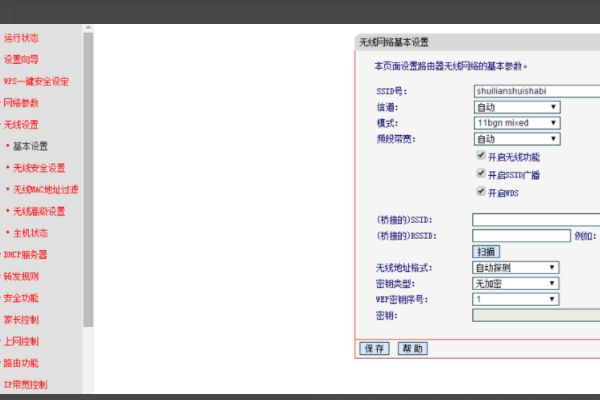
6、然后在想要桥接的WiFi后面点击连接。
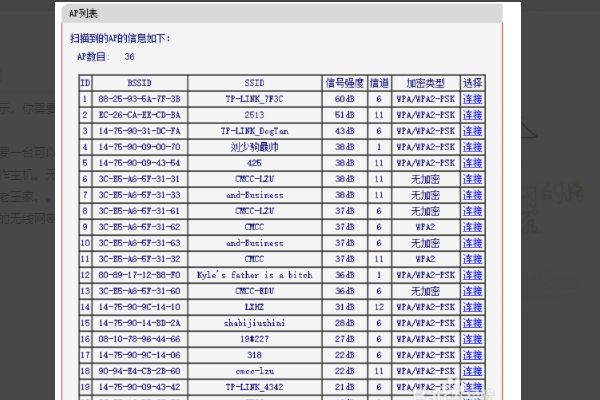
7、最底下你还要输入你要桥接的主机的WIFI的密码,输入完成后记得点击保存。
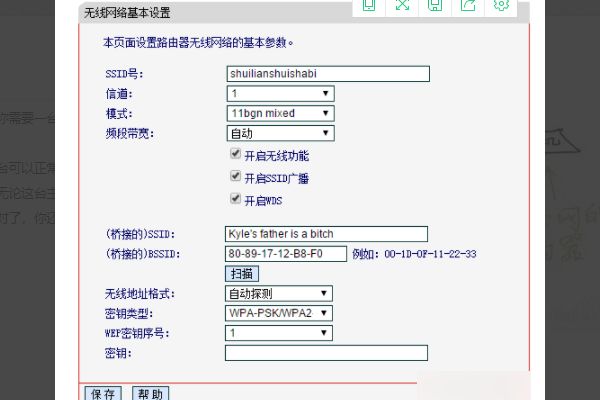
8、然后刷新一下副机的路由器管理页面主页,看到WDS的状态。如果WDS状态显示已经连接,那么就桥接成功了。
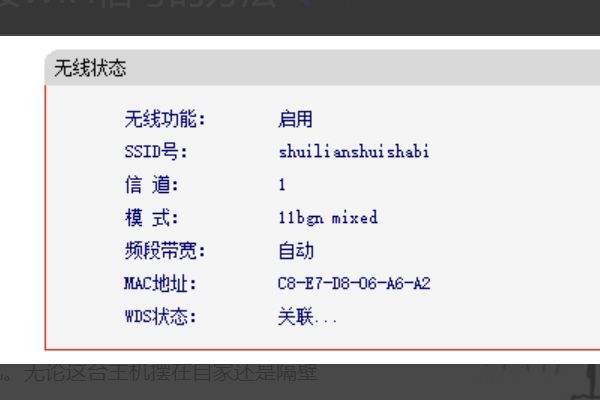
二、路由器wds状态怎么设置
随着网络技术的快速发展,路由器是计算机网络之间的桥梁,路由器的`配置起着关键性的作用,那么你知道路由器怎么开启wds无线桥接吗?以下是我为大家搜集整理提供到的路由器开启wds无线桥接的方法,希望对您有所帮助。欢迎阅读参考学习!
路由器开启wds无线桥接的方法:
无线路由器桥接不需要通过网线连接,我们把主路由器放在一楼,然后在每层的楼道中间放置无线路由器就可以,但是无线路由器的之间一定要信号很好。
主路由器的设置我们就提了,一般主路由器的网段是192.168.1.1,并记住无线ssid名称及密码,然后我们直接登入到第二台无线路由器设置。
登陆无线路由器后,选择工作模式,点击允许软件控制的方式切换,选择bridge;桥接模式可以互相连接,而repeater中继模式只能上下连接;
下一步就是在网络参数-Lan口设置中设置ip地址,以上一个无线路由器设置ip不同段(dhcp可以不关闭),如果再同一段的话需要关闭dhcp功能以免无线获取冲突;
SSID可以设置一样也可以不一样,主要是信道设置一定要相同(都是11或其他),然后点击开启wds功能。此时大家知道wds功能是干嘛的了吧?用于无线桥接,大家所说的不需要网线将两个无线路由器连起来的方法。
点击进去开启wds后,下面就跳出桥接信息,点击扫描键开始扫描区域内搜索信号;
发现AP数有26个,找到自己设置的主无线路由器,例:5Gtest,信道是11,符合要求,信号强度是42也比较强,点击后面的连接。
点击连接跳转到无线网络基本设置界面,桥接ssid显示5gtest,然后输入密钥后保存,保存完毕后重启路由器就可以啦。
三、路由器WDS怎么开启
WDS开启设置方法:
1、在浏览器网址上直接输入192.168.1.1回车,进入无线路由器设置页面,在<网络参数/WAN>里选择动态IP,在<无线>里面启用WDS
2、在下面的列表里找到前一个无线路由器的名字,点击<连接>,启用<手动设置DNS服务器>,在下面的框内输入DNS数值,在<信道>里选择同一个数字
3、在<网络参数/DHCP>里开启DHCP,电脑选择设置成<自动获得IP地址>和<自动获得DNS服务器地址>